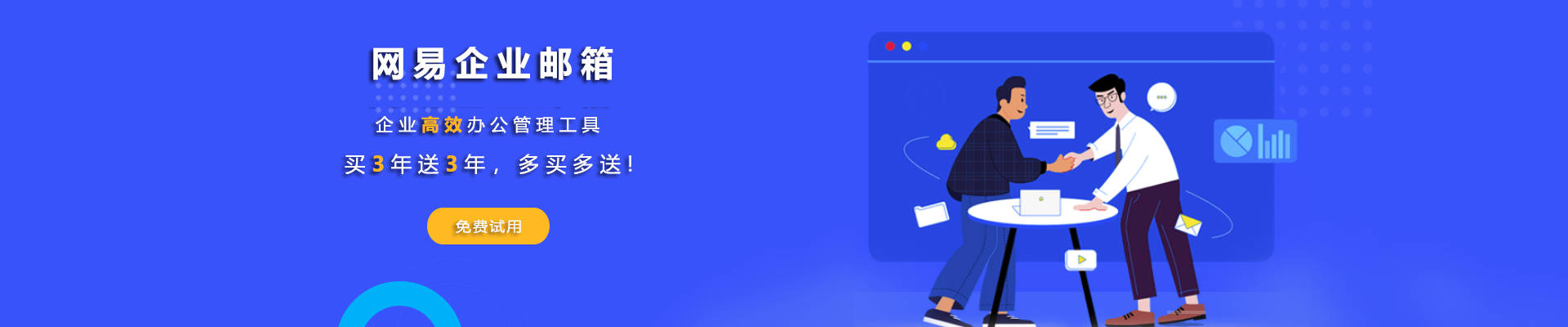
您当前的位置:网易企业邮箱-> 帮助中心 购买网易邮箱后进行设置和使用的步骤?
作者:网易企业邮箱 发布时间:2025-08-02 15:48:53 访问量:370
导读:Outlook 客户端设置:启动 Outlook,选择 “文件”-“信息”-“添加账户”,输入完整邮箱账号,选择 POP 或 IMAP 账户类型。若使用 POP 协议,接收邮件服务器为pophz.qiye.163.com,端口号 995(SSL 加密)或 110(不加密);发送邮件服务器为smtphz.qiye.163.com,端口号 994/465/587(SSL 加密)或 25(不加密)。输入账号密码后点击连接即可完成设置。
购买网易邮箱后进行设置和使用的步骤?
购买网易企业邮箱后,可参考以下步骤进行设置和使用:
一、基本设置
域名解析设置:登录域名托管账户,转到 MX 记录维护页,添加相应的 MX 记录,将 CNAME 记录修改为mail.example.com CNAME qiye.163.com,还可根据需要设置 TXT 记录为 v=spf1 include:spf.163.com -all,保存更改后完成 DNS 参数配置。
密码修改:登录邮箱后,进入 “设置 - 账号与安全 - 修改密码”,输入新旧密码即可完成修改。
自动回复设置:若因外出、休假等原因需设置自动回复,可在 “设置 - 邮箱设置 - 自动回复” 中设置回复规则,还可选择同一发件人在 7 天内只自动回复一次,或只针对通讯录内的联系人做自动回复。
邮件签名设置:在 “设置 - 邮箱设置” 中,可设置邮件签名,方便在发送邮件时自动添加签名信息。
二、客户端设置
Outlook 客户端设置:启动 Outlook,选择 “文件”-“信息”-“添加账户”,输入完整邮箱账号,选择 POP 或 IMAP 账户类型。若使用 POP 协议,接收邮件服务器为pophz.qiye.163.com,端口号 995(SSL 加密)或 110(不加密);发送邮件服务器为smtphz.qiye.163.com,端口号 994/465/587(SSL 加密)或 25(不加密)。输入账号密码后点击连接即可完成设置。
Foxmail 客户端设置:在 “邮箱帐号设置” 中,设置发送邮件服务器为smtp.qiye.163.com,POP3 服务器为pop.qiye.163.com,填写邮箱帐号全名和密码,若需 SSL 加密,可在高级设置中选择相关选项并设置对应端口。
移动端设置:打开网易企业邮箱移动端 APP,直接输入邮箱账号和密码登录即可使用。也可在手机的邮件客户端中,按照设置向导,输入邮箱地址、密码,并配置服务器地址等信息(服务器地址设置可参考电脑客户端设置)来添加网易企业邮箱。

三、使用方法
发送邮件:打开邮箱界面,点击 “写邮件” 按钮,在收件人栏输入对方邮箱地址,填写主题和正文内容,若需添加附件,可点击附件图标选择文件上传,最后点击 “发送” 按钮。
接收邮件:当有新邮件到达时,收件箱会显示未读邮件数量,点击邮件列表中的标题可查看邮件内容,可通过右键菜单或相应按钮将重要邮件置顶或标记为已读。
文件夹管理:可创建文件夹来分类存储邮件,如创建 “工作”“项目” 等文件夹,将相关邮件移动到相应文件夹中,方便查找和归档。还可根据发件人、主题、关键词等设置过滤规则,将符合条件的邮件自动归类到指定文件夹。
点赞 0 来源:网易企业邮箱
相关推荐:
网易企业邮箱的旗舰版、尊享版、领航版和集团版有什么区别?上一篇: 购买网易邮箱的方式有哪些?
下一篇: 网易VIP邮箱的专属服务有哪些?